皮皮学,免费搜题
登录

搜题
【简答题】
 feather.jpg 请务必先删除背景,添加黑白渐变背景之后再进行涂抹操作!!! 1.绘画设定:打开C:\2007PS\Unit2\feather.jpg素材文件,如图Y2-5所示。设置细小绒毛画笔。 2.绘画润饰:绘画羽毛的根部与边缘的绒毛。 4.效果处理:添加黑(#000000)至白(#ffffff)渐变背景。 将最终结果以X2-5.psd为文件名保存在考生文件夹中。 操作步骤: (1)打开FEATHER.JPG素材文件。 (2)背景,转换成普通图层;用选区工具删除原有的黑色背景;新建一个图层至于底层,填充黑白渐变背景。 (3)新建一个10*10像素的文档,背景透明,用“放大镜”工具(CTRL+0)放到最大,用1个像素的硬笔(铅笔工具)随机点五下(参照图2-5-2);执行“编辑”>“定义画笔”命令,定义画笔。 (4)在羽毛图像上,用“涂抹”工具,模式为正常,强度在70~80之间,选择新定义的画笔,直径为5~7之间,间距25;耐心地涂抹,按照羽毛的走向向外涂,也可以从外涂抹,制造羽毛裂口效果。 (5)用涂抹工具画笔很随意地在羽毛根部白色,根羽效果。 (6)新建一个图层,用白色硬边画笔绘制一个椭圆;再用自定义画笔来涂抹,强度为70,不要了,在根部形成绒球状。 (7)改用1个像素,压力为90,涂抹出绒毛效果。 (8)用同样的方法把整个羽毛修饰一下。 (9)用加深和减淡工具涂抹出羽毛梗阴影,表现立体。 (10)由于羽毛是白色,而羽毛梗有点米黄,按下CTRL+U快捷键,打开“色相/饱和度’’ 命令,选择“着色”。 (11)将最终结果以X2-5.PSD为文件名保存在考生文件夹中。
feather.jpg 请务必先删除背景,添加黑白渐变背景之后再进行涂抹操作!!! 1.绘画设定:打开C:\2007PS\Unit2\feather.jpg素材文件,如图Y2-5所示。设置细小绒毛画笔。 2.绘画润饰:绘画羽毛的根部与边缘的绒毛。 4.效果处理:添加黑(#000000)至白(#ffffff)渐变背景。 将最终结果以X2-5.psd为文件名保存在考生文件夹中。 操作步骤: (1)打开FEATHER.JPG素材文件。 (2)背景,转换成普通图层;用选区工具删除原有的黑色背景;新建一个图层至于底层,填充黑白渐变背景。 (3)新建一个10*10像素的文档,背景透明,用“放大镜”工具(CTRL+0)放到最大,用1个像素的硬笔(铅笔工具)随机点五下(参照图2-5-2);执行“编辑”>“定义画笔”命令,定义画笔。 (4)在羽毛图像上,用“涂抹”工具,模式为正常,强度在70~80之间,选择新定义的画笔,直径为5~7之间,间距25;耐心地涂抹,按照羽毛的走向向外涂,也可以从外涂抹,制造羽毛裂口效果。 (5)用涂抹工具画笔很随意地在羽毛根部白色,根羽效果。 (6)新建一个图层,用白色硬边画笔绘制一个椭圆;再用自定义画笔来涂抹,强度为70,不要了,在根部形成绒球状。 (7)改用1个像素,压力为90,涂抹出绒毛效果。 (8)用同样的方法把整个羽毛修饰一下。 (9)用加深和减淡工具涂抹出羽毛梗阴影,表现立体。 (10)由于羽毛是白色,而羽毛梗有点米黄,按下CTRL+U快捷键,打开“色相/饱和度’’ 命令,选择“着色”。 (11)将最终结果以X2-5.PSD为文件名保存在考生文件夹中。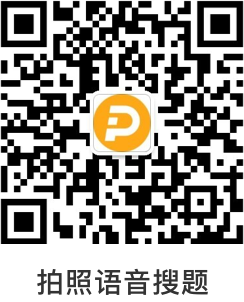
 分享
分享
 反馈
反馈参考答案:

举一反三
【多选题】对于电子商务发展阶段,以下说法正确的是
A.
电子商务最初使用的是电子数据交换技术
B.
电子商务的第二个阶段是互联网阶段
C.
电子商务的移动互联阶段分为1G 2G 3G 4G 5G五个阶段,起始于1G即第一代移动技术。
D.
目前电子商务正处于依托于大数据,云计算,人工智能为代表的的的智慧电子商务阶段。
【简答题】化学与生活密切相关,在厨房里蕴藏着许多化学知识。 (1)下列食物中,富含维生素的是 (填字母序号); A.蔬菜 B.牛奶 C.大米 (2)加钙牛奶中的“钙”是指 (填“元素”或“分子”),老年人身体中一旦缺钙,可能患有的疾病是 ; (3)厨房中的下列物品中,所使用的主要材料属于天然纤维的是 (填字母序号); A.塑料保鲜膜 B.橡胶...
【单选题】下列说法正确的是( )
A.
馒头中的淀粉属于糖类
B.
既能防治佝偻病又能防治夜盲症的最佳食品是新鲜的水果和蔬菜
C.
某同学为了减肥每天只吃水果和蔬菜
D.
青少年正在生长发育,所以喜欢吃的食品就多吃,可以偏食
【单选题】双响筒和三角铁两种乐器的演奏对用力均匀和手眼协调都有较高的要求,因此比较适合于( )
A.
2-3 岁儿童
B.
3-4 岁儿童
C.
4-5 岁儿童
D.
5-6 岁儿童
【多选题】下列选项中关于蔬菜品种菊苣的正确叙述是______。
A.
叶用菊苣又称为苦白菜
B.
属于菊科多年生草本植物
C.
颜色有红、绿、黄色
D.
软化栽培的为淡黄色
E.
形态呈圆球状
F.
单棵重量2~3千克
相关题目:
参考解析:

知识点:

题目纠错 0
发布

 复制链接
复制链接 新浪微博
新浪微博 分享QQ
分享QQ 微信扫一扫
微信扫一扫